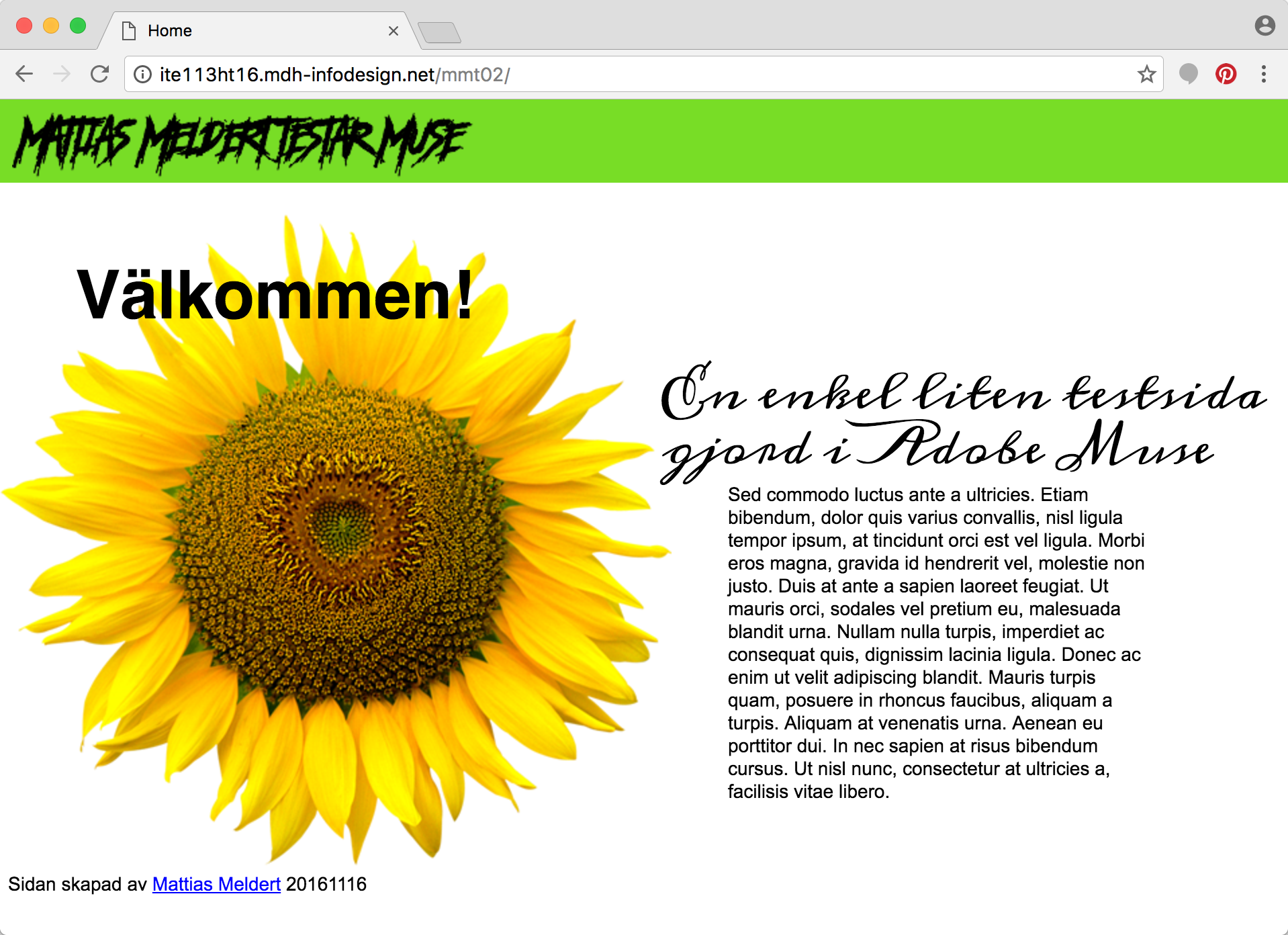Publicera webbsidan på nätet
Varje kurs/klass har sin plats för publicering. Hela mappen med ditt användarnamn publicerar du med FTP på den plats som anges i uppgiftsbeskrivningen i kursPM
Exportera webbsidan från Muse
Varje kurs/klass har sin plats för publicering. Hela mappen med ditt användarnamn publicerar du med FTP på den plats som anges längre ner i denna tutorial.
Innan du kan publicera din webbsida behöver du dock exportera en publiceringsbar version från Muse till en mapp med ditt användarnamn.
OBS: Det finns en möjlighet till direkt FTP-uppladdning i Muse, men vi kan tyvärr inte använda den med den tekniska lösning som vi använder i den här kursen utan att risken för handhavandefel blir väldigt stor. Vi kommer därför ladda upp sidan enligt följande metod.
1. När sidan är helt klar och du har den öppnad i Muse gå till "File"-menyn och välj "Export as HTML".
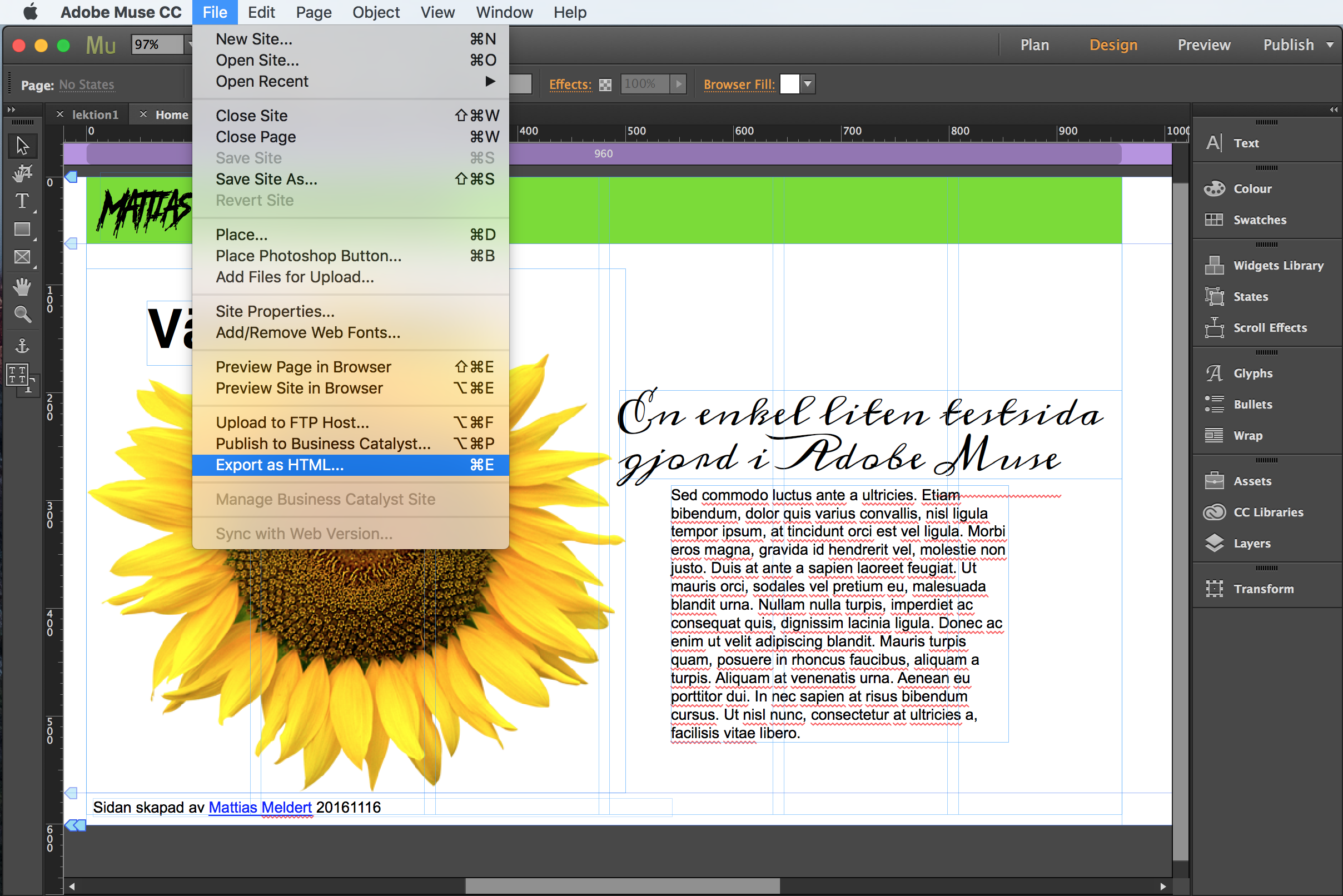
2. fyll i site URL: ite113ht17.mdh-infodesign.net (observera att adressen i bilden är från ett tidigare kurstillfälle).
Klicka sedan på raden under för att välja var den exporterade sajten ska hamna och vad mappen ska heta.
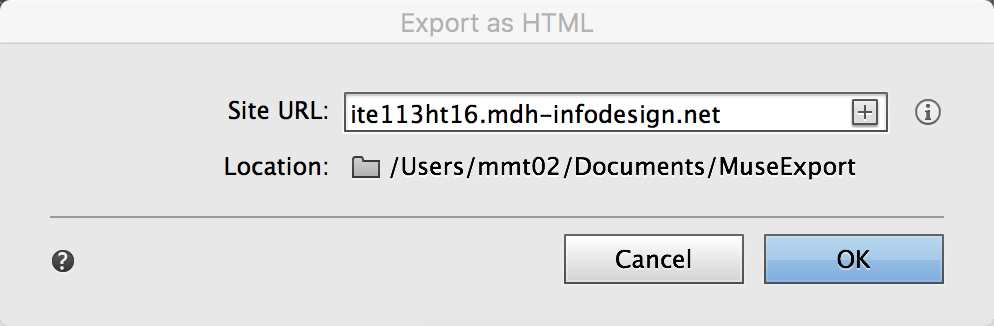
3. Leta dig igenom filstrukturen tills du hittar den mapp där du har dina filer för webbsidan. Lägg där till en ny mapp (klicka på "New Folder" nere i vänstra hörnet av rutan). Döp den nya mappen till ditt användarnamn. Tryck "create" och fullfölj sedan genom att trycka "Choose" och "OK" i efterföljande dialogrutor.
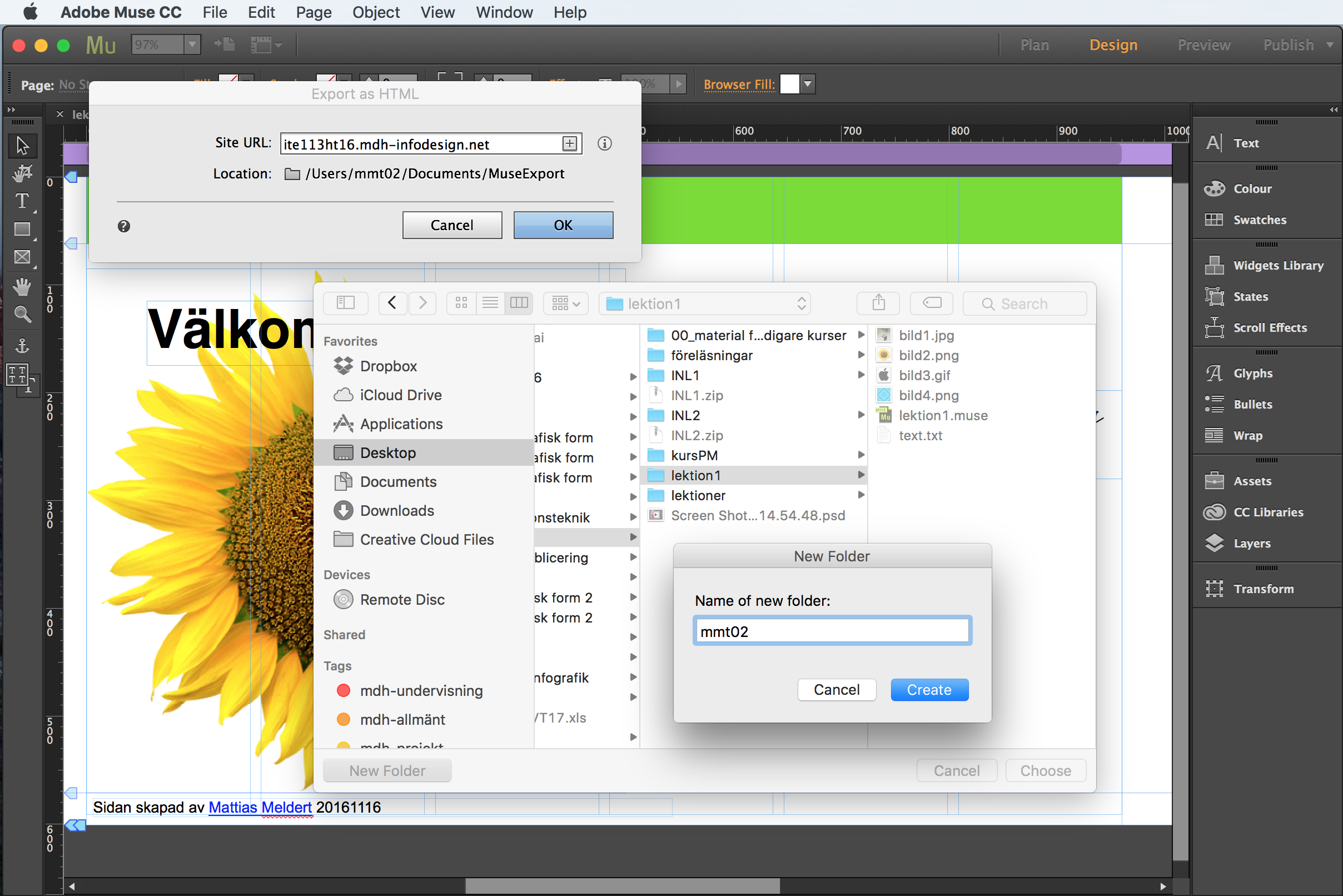
(klicka på bilden för att visa den i full storlek)
4. När du tryckt OK i "export as HTML"-dialogrutan så exporterat Muse ut alla filer som behövs i mappen du angivit. Proceduren avslutas genom att din exporterade sida automatiskt öppnas i ett webbläsar fönster så du kan kolla att allting fungerar.
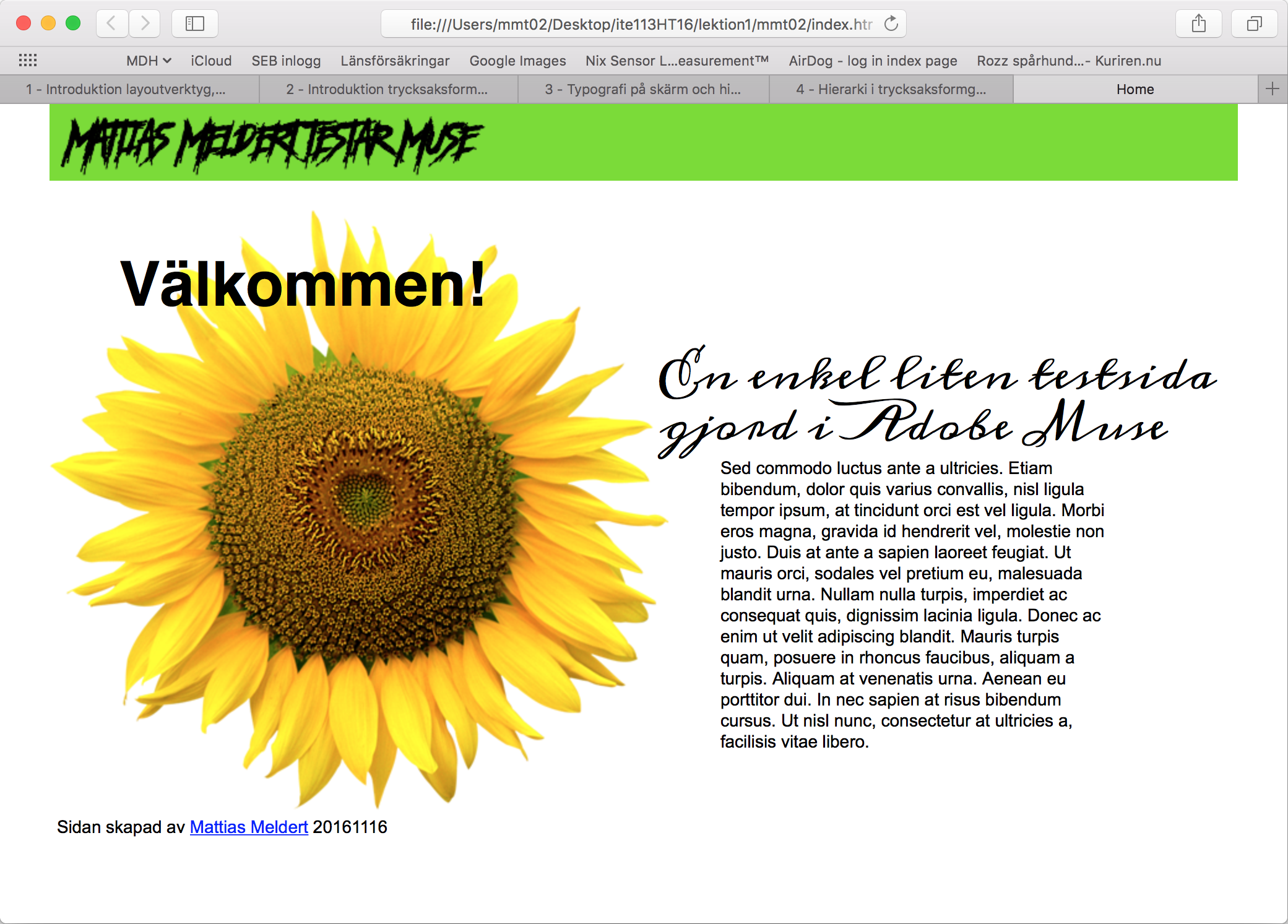
VIKTIGT!
Innan du laddar upp webbsidan MÅSTE den finnas tillsammans med de filer som behövs i en mapp som du döper till ditt eget användarnamn.
Nu ska vi lägga ut den exporterade sidan på webben, för det behöver vi en så kallad FTP-klient.
Starta Cyberduck
Gå till Macintosh HD / Applications / Cyberduck (programmet har en gummianka som ikon).
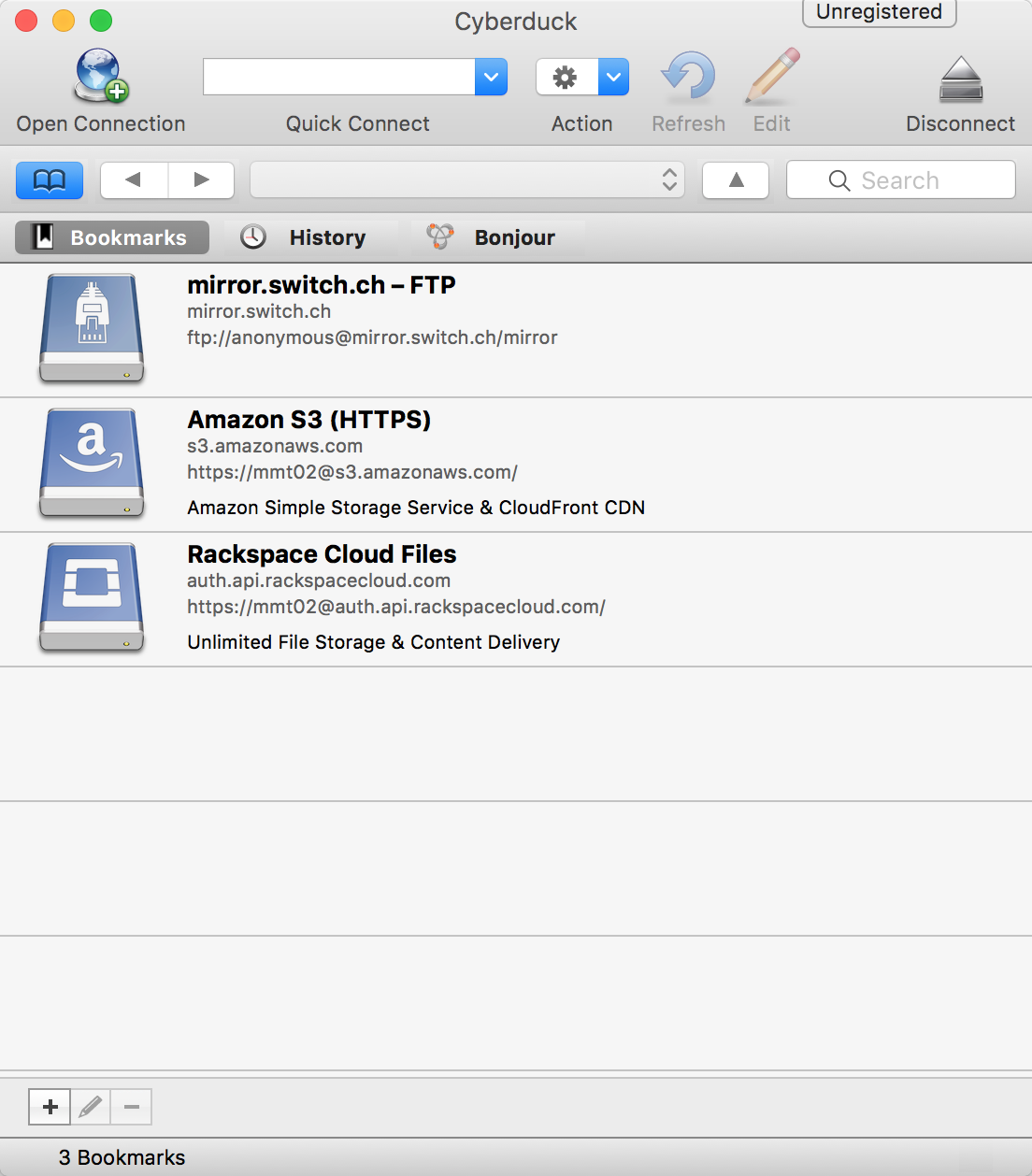
Klicka på "Open Connection". Fyll i inloggningsuppgifterna enligt följande:
Server: ftp.mdh-infodesign.net
Username: ite113ht17@mdh-infodesign.net
Password: MM113ht17
OBS! du ska alltså inte använda ditt eget användarnamn och lösenord här!
I bilden använder jag inloggningsuppgifter från ett tidigare kurstillfälle, du ska såklart använde uppgifterna ovan.
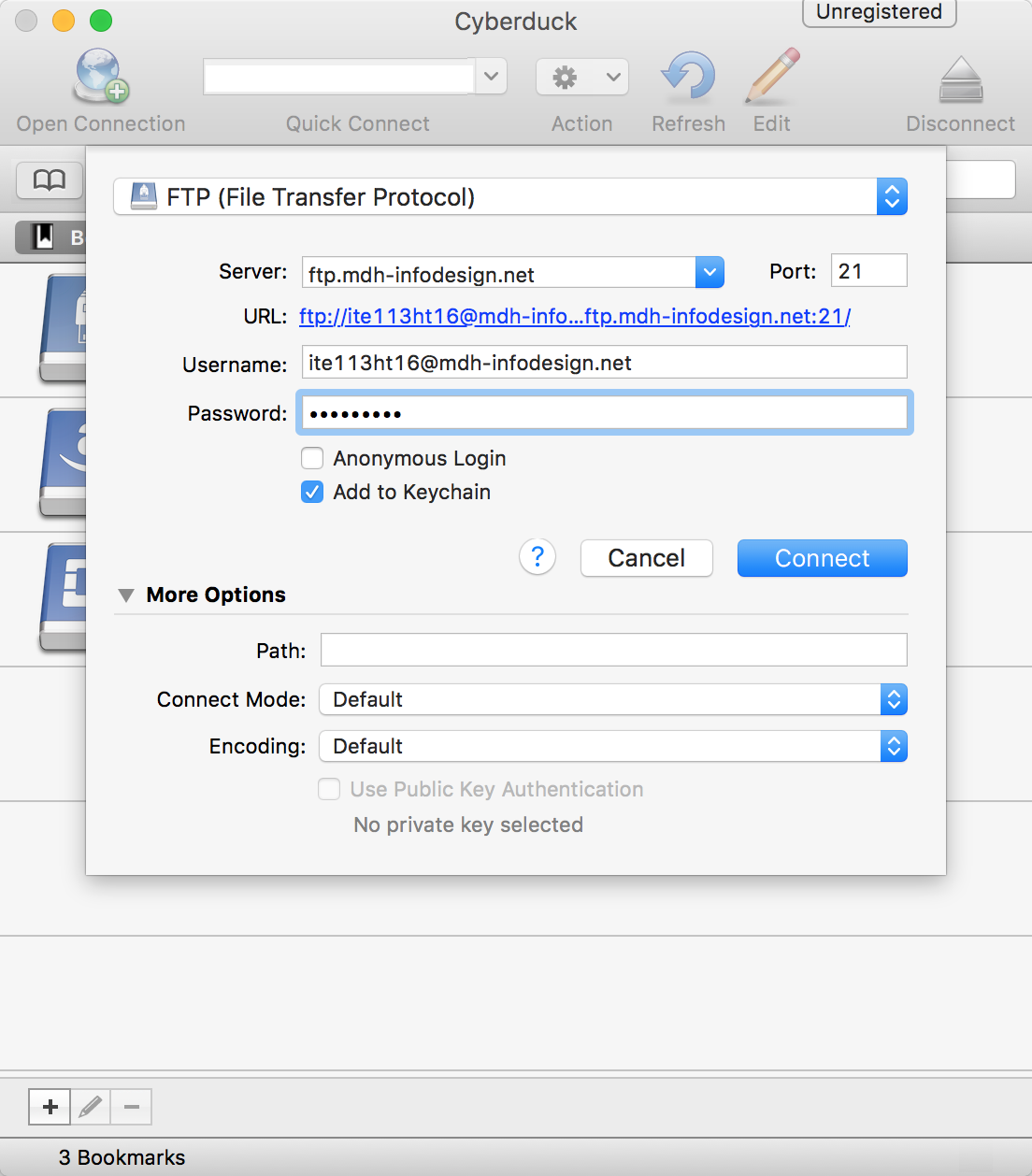
Tryck på "Connect".
Det kommer nu se ut så här, eventuellt kan det finnas flera mappar döpta till dina klasskamraters användarnamn.
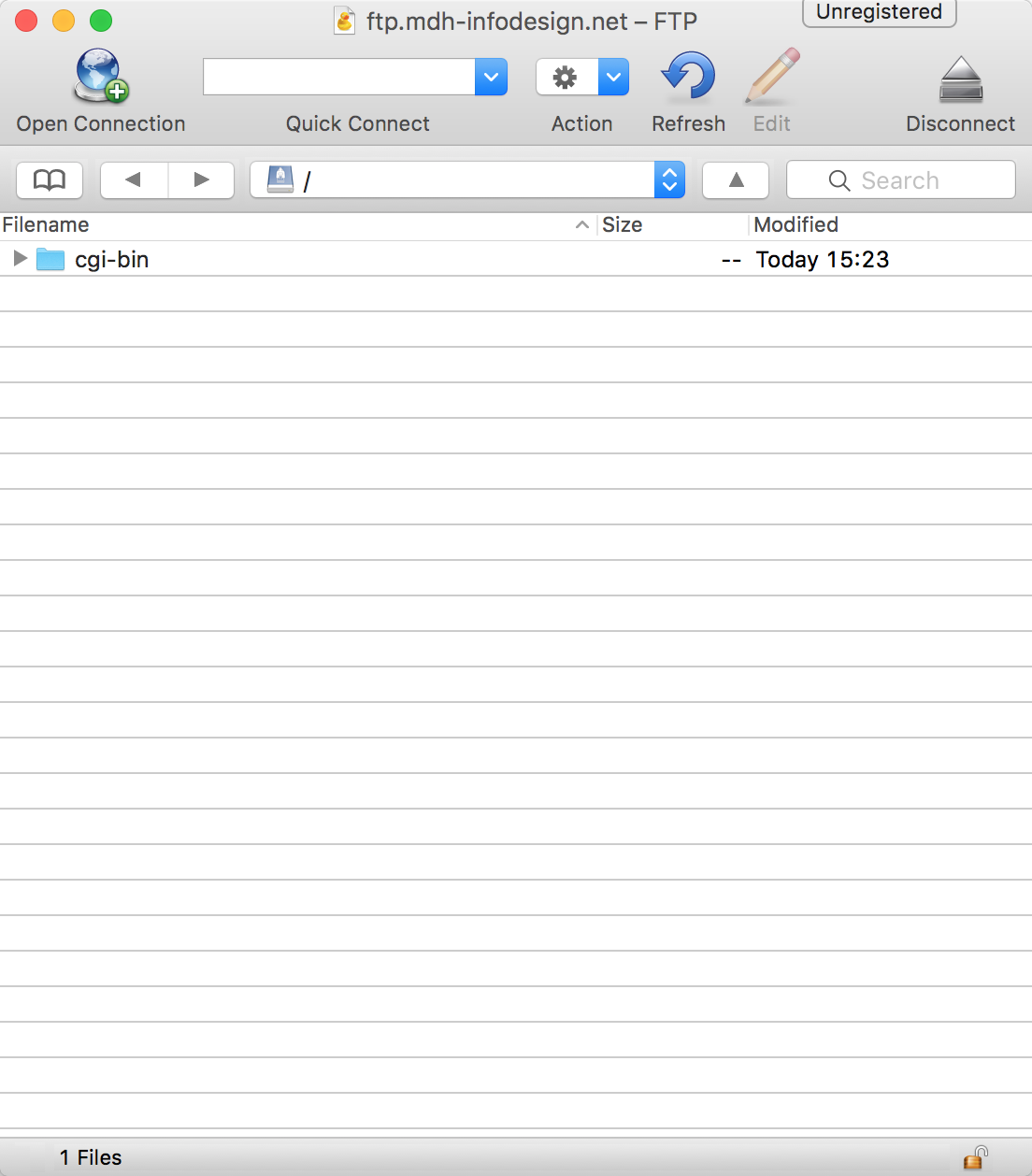
Ladda upp din vebbsida genom att dra hela mappen (som är döpt till ditt användarnamn) från datorn till Cyberducks fönster.
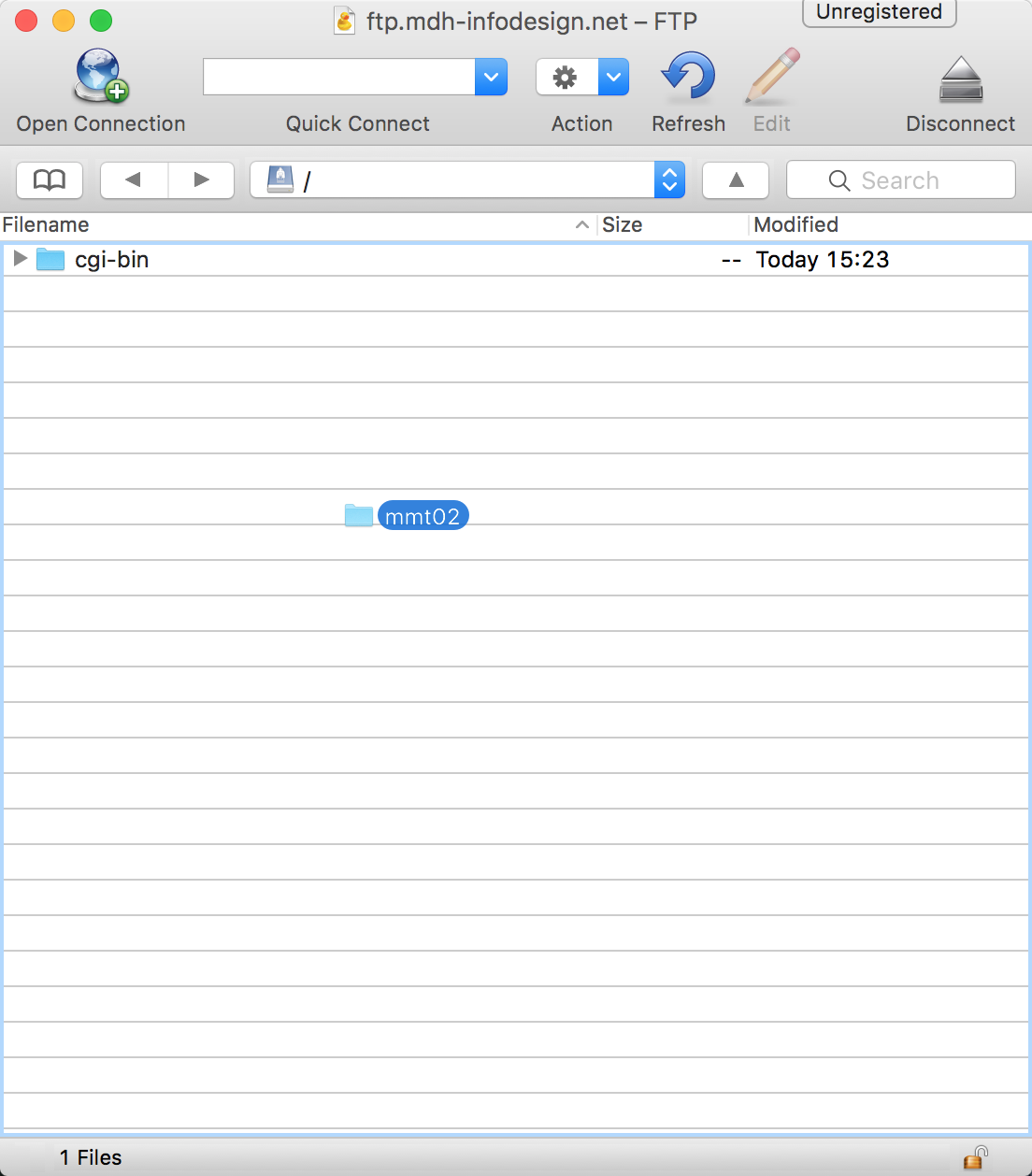
Din webbsida laddas nu upp på nätet och du kan se hur det går i ett fönster som ser ut så här:
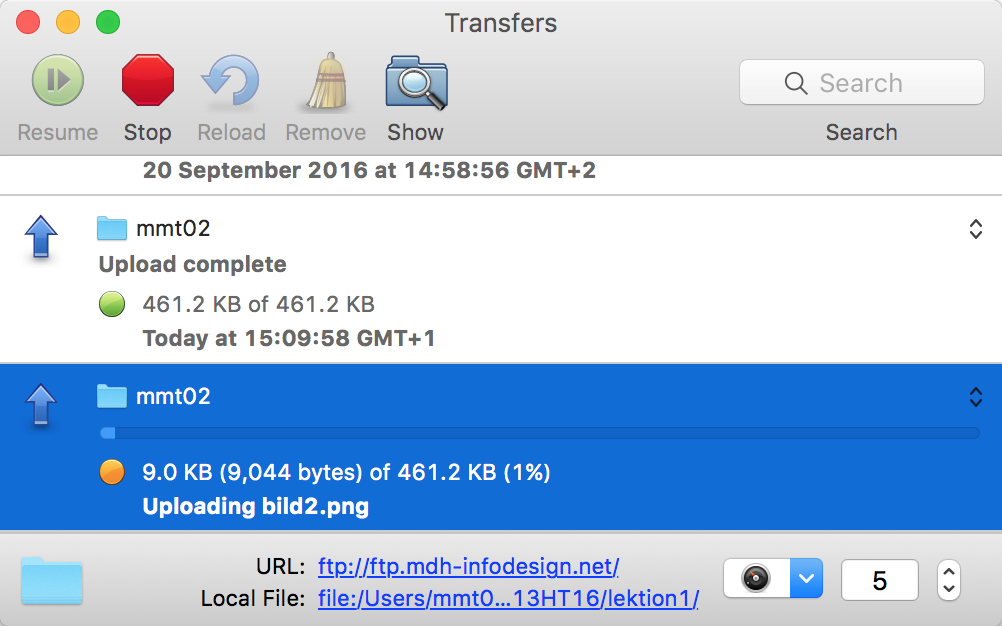
När allt är klart är din mapp lagd till listan i Cyberduck. Fäll ut mappen för att kolla att allt innehåll är med.
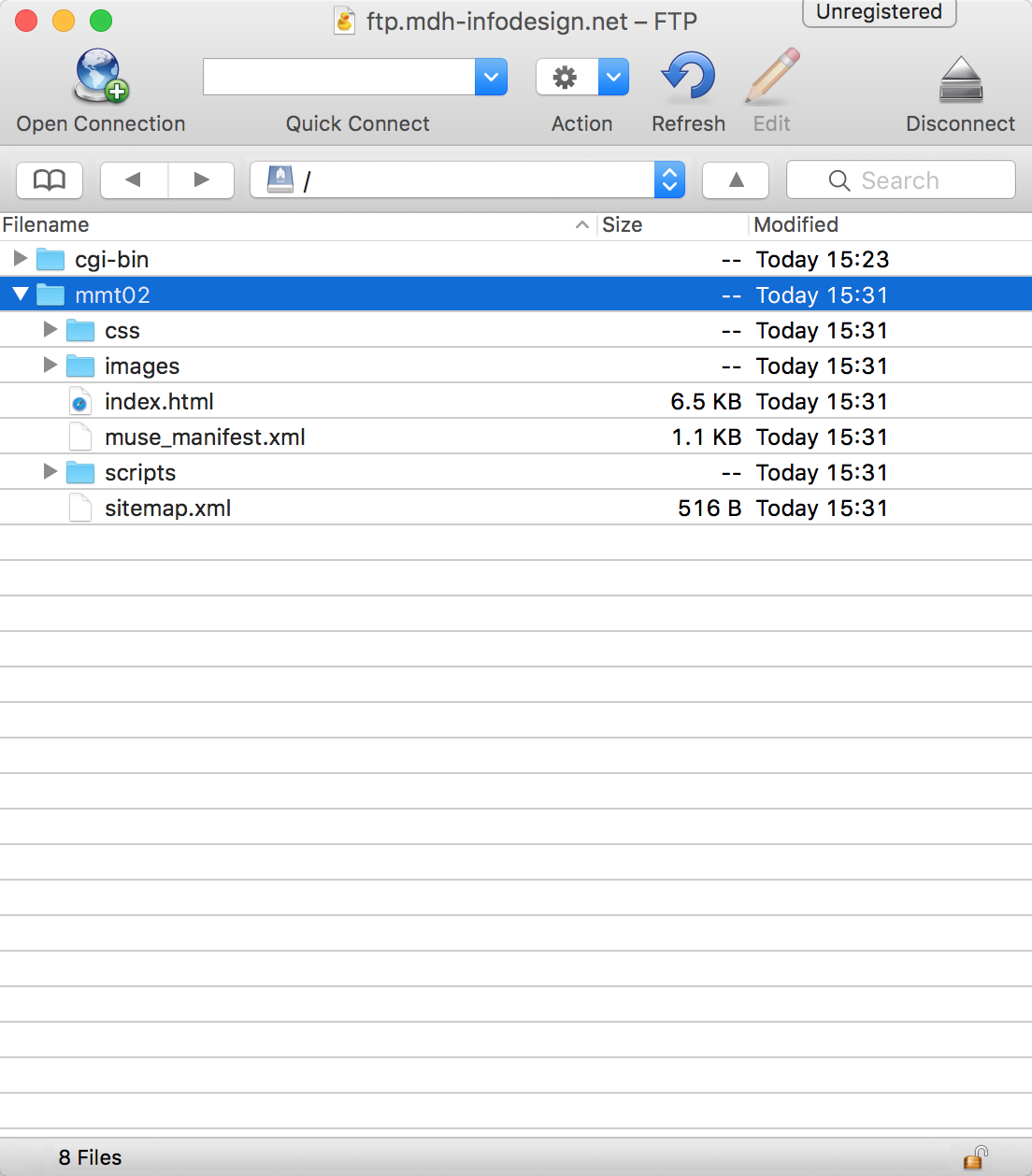
Öppna nu en webbläsare och gå till adressen för detta kurstillfälle och klicka på ditt användarnamn.
http://ite113ht17.mdh-infodesign.net/
Du bör då få upp sajten, kolla så att ingenting saknas. Annars - Gör om, gör rätt!